Si tienes un hosting o servidor (dedicado o VPS) con cPanel instalado, puedes administrar fácilmente los registros DNS de tus dominios. De esta forma, si lo necesitas, puedes administrar los registros de tipo A, AAA, CA, CNAME, MX, SRV y TXT. Vamos a ver cómo hacerlo.
Lo primero que tienes que hacer es acceder al cPanel del dominio en el que quieres gestionar los registros DNS.
Haz clic en el enlace "Zone Editor" dentro de la sección "Dominios".
En la siguiente tabla haz clic en los enlaces "+ A Record", "+ CNAME Record" o "+ MX Record" en caso de que necesites añadir un registro de tipo A, CNAME o MX.
Si necesitas añadir cualquier otro registro (AAA, CA, SRV o TXT) haz clic el enlace "Administrar".
En la pantalla de administración de registros DNS pulsa en el desplegable "Añadir registro", haz clic en el tipo de registro que quieres añadir y sigue las instrucciones.
Si quieres modificar el valor de un registro que ya tengas creado, en la tabla con el dominio, haz clic en el enlace "Administrar".
En la siguiente pantalla tienes todos los registros DNS creados en el dominio. Localiza el que quieras modificar y haz clic en el enlace "Editar". Cambia los valores y guarda los cambios.
Si lo que quieres es borrar un registro DNS, localiza el registro en la tabla y haz clic en el enlace "Borrar".
De esta forma puedes añadir, modificar y borrar registros DNS en cPanel.

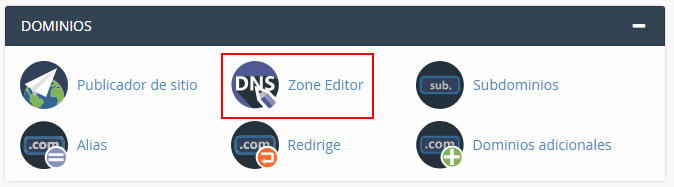
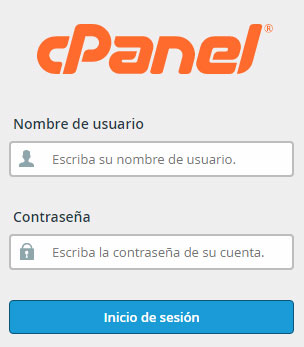
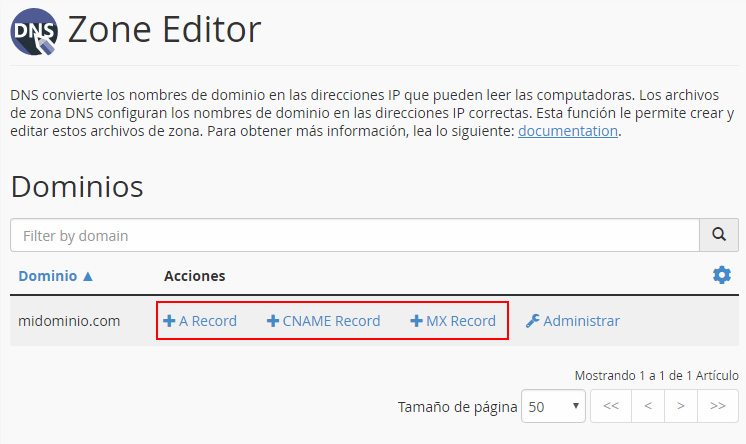
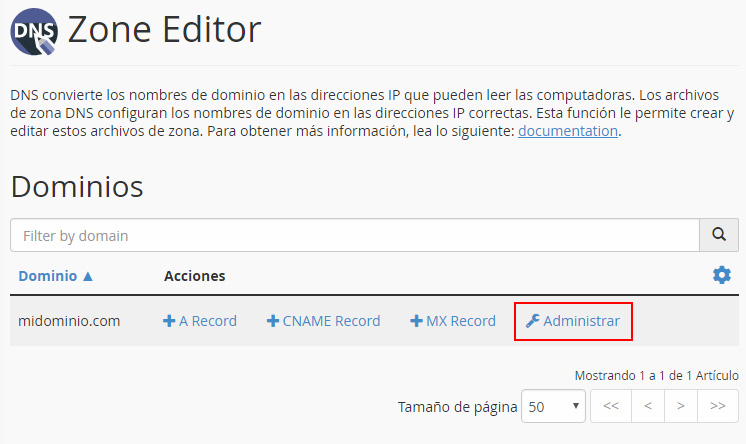
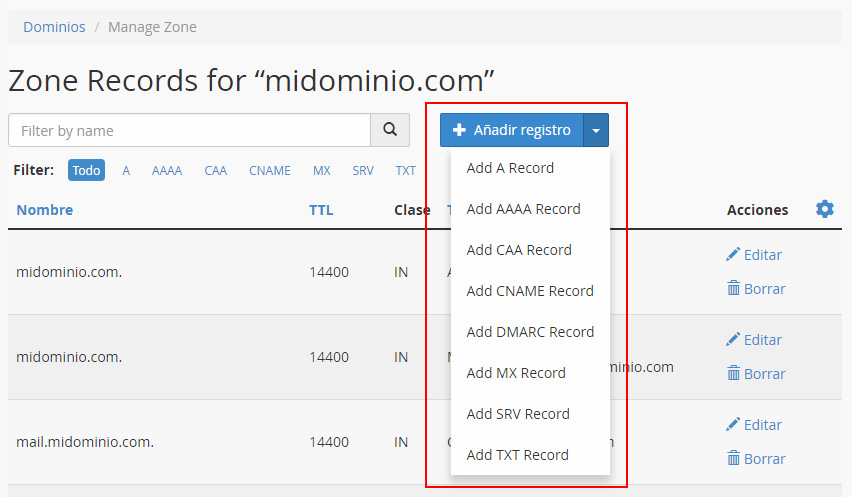
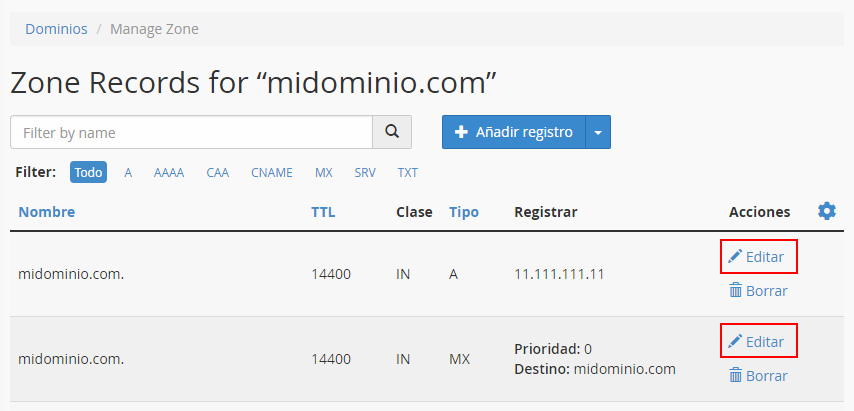
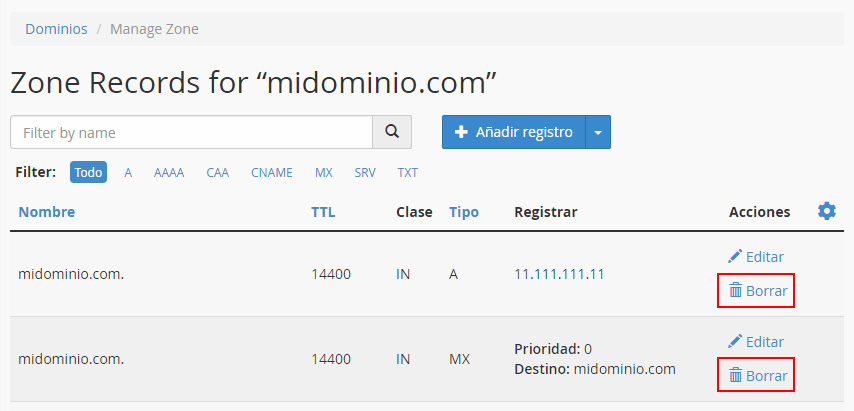

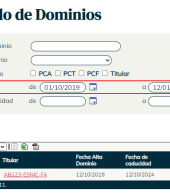

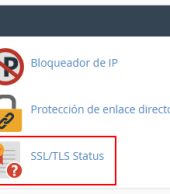
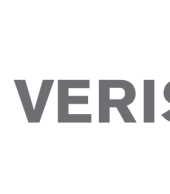



Acceder a un sitio web marcado como no seguro en Chrome y Firefox
Eduardo Centeno Leal
Recuperar la contraseña de acceso a la Extranet de Cliente
Eve
Deshabilitar el envío y recepción de correos electrónicos en una cuenta de email en cPanel
Ricardo Andrade
Cómo añadir un segundo disco para backup en Proxmox
Emanuel
Recuperar la contraseña de acceso a la Extranet de Cliente
Luis.Artola
Timestamp en Linux Bash
Hola
Crear una lista de correo en cPanel
Jair Mtz